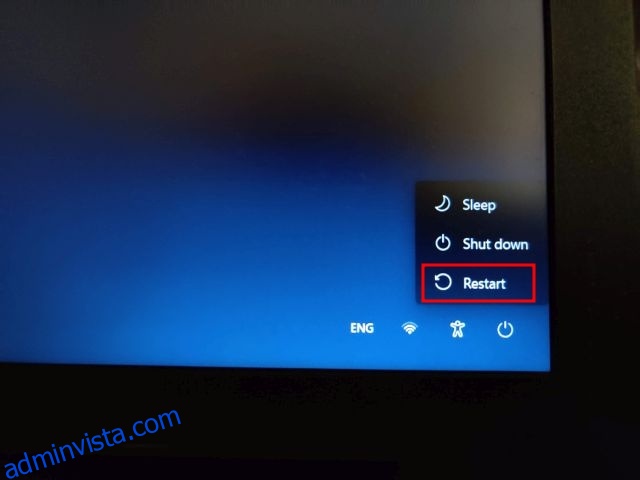Om du startar en gammal Windows-dator är chansen stor att du har glömt lösenordet och inte kan logga in. Men oroa dig inte, även om du har glömt ditt Windows 11-lösenord kan du komma tillbaka till din dator. I den här handledningen har vi listat ett enkelt sätt att återställa ditt Windows 11-lösenord utan dataförlust. Med några CMD-kommandon kan du ställa in ett nytt lösenord för din Windows 11-dator och logga in igen utan några bekymmer. På den noten, låt oss lära oss hur du återställer ditt Windows 11-lösenord, även om du inte kommer ihåg det gamla lösenordet.
Innehållsförteckning
Hur du återställer ditt glömda Windows 11-lösenord (2022)
Vi har inkluderat en beprövad metod för att återställa Windows 11-lösenordet för både lokala och onlinekonton i denna handledning. Du behöver inte en USB-startbar enhet för Windows 11 för att återställa lösenordet, som många föreslagit. Följ bara instruktionerna nedan så kan du återställa ditt glömda Windows 11-lösenord och återställa din dator inom några minuter.
Återställ Windows 11-lösenordet för ditt lokala konto
Om du har skapat ett lokalt konto på Windows 11 och har glömt lösenordet kan du återställa det med hjälp av Advanced Recovery-alternativen. Processen är lite lång, men det är definitivt genomförbart. Jag testade metoden nedan på stabil Windows 11 Build 22000.527 (21H2), och det fungerade utan problem. Så fortsätt och kolla in steg-för-steg-instruktionerna.
Ändra systemfiler i Windows 11 för att återställa lösenord
1. Tryck först och håll ned ”Shift”-tangenten på tangentbordet och klicka på knappen ”Starta om” i det nedre högra hörnet. Detta tar dig till skärmen ”Avancerade alternativ”.
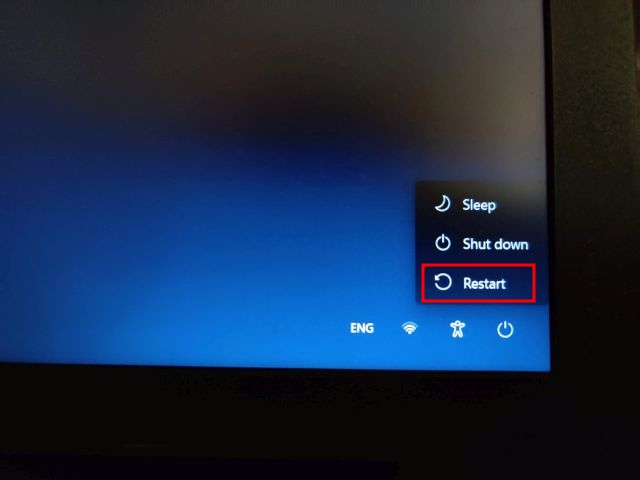
2. När du är här klickar du på ”Felsökning”.
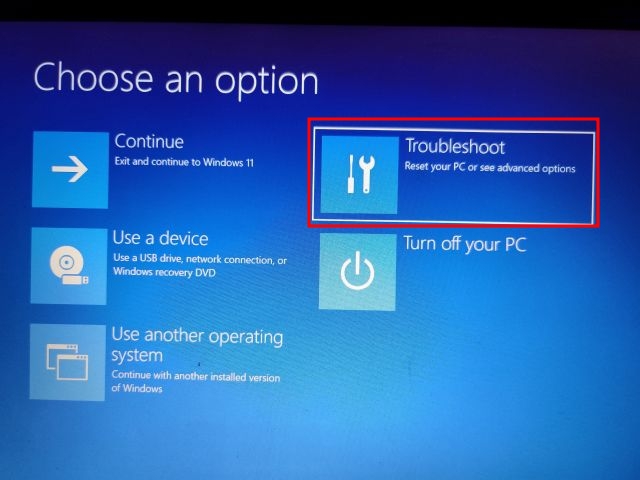
3. Klicka sedan på Avancerade alternativ och öppna ”Se fler återställningsalternativ”.
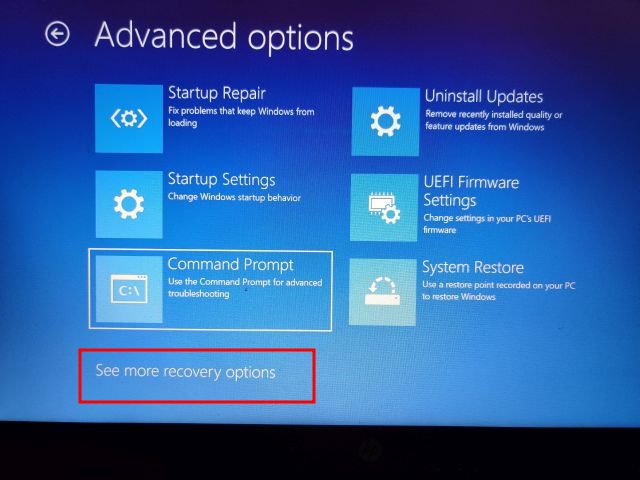
4. Därefter klickar du på ”System Image Recovery”.
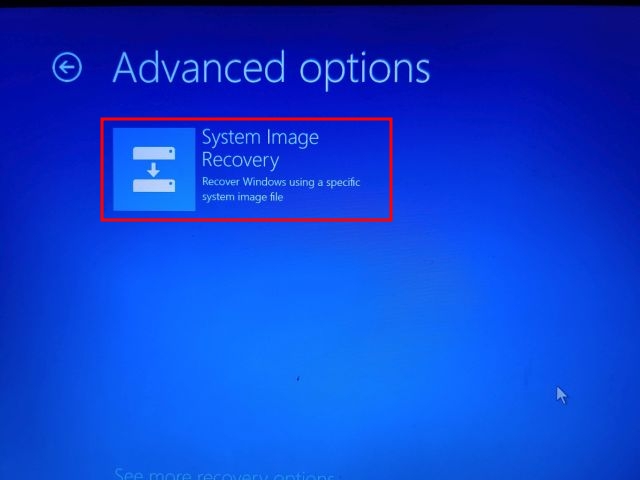
5. Ett popup-fönster öppnas nu. Du måste först klicka på ”Avbryt”. Efter det klickar du på ”Nästa”.
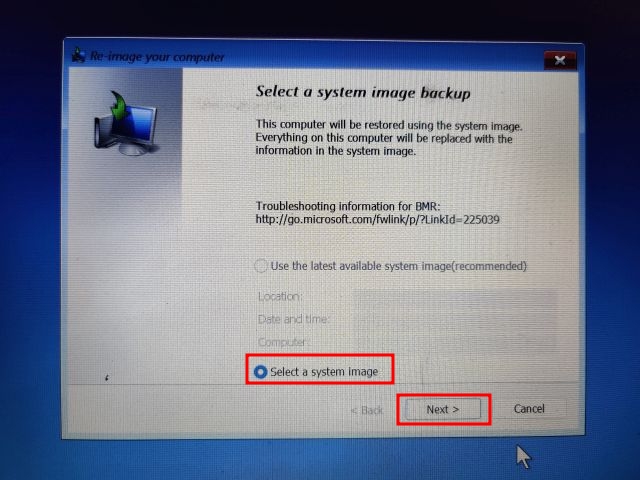
6. På nästa skärm, klicka på ”Avancerat”.
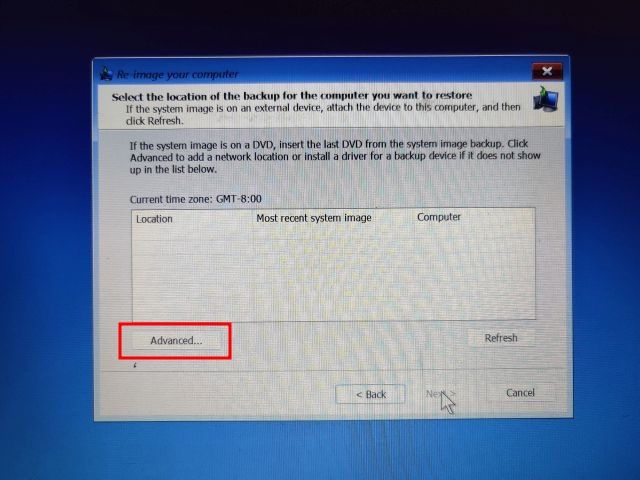
7. Välj sedan ”Installera en drivrutin” från popup-fönstret som visas på skärmen.
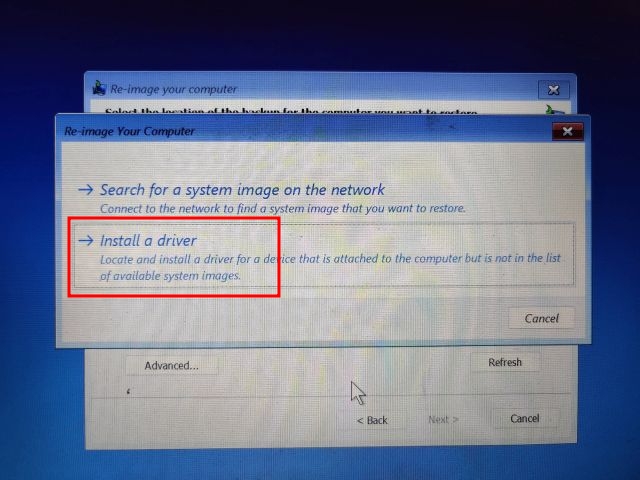
8. Klicka nu på ”OK”. Ett filläsarfönster öppnas. Klicka här på rullgardinsmenyn och välj ”Den här datorn”.
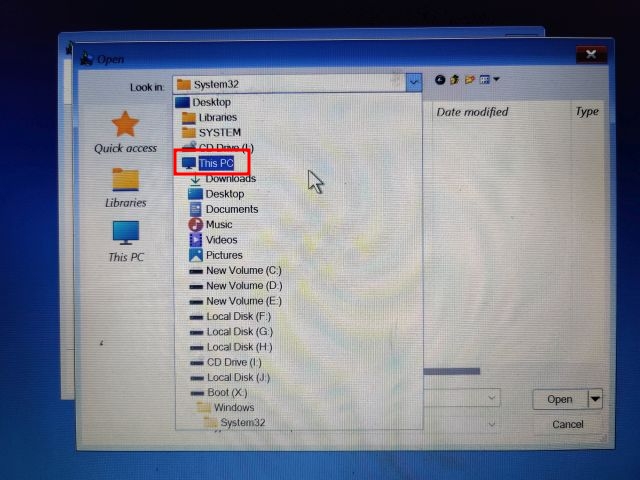
10. Välj nu den enhet där du har installerat Windows 11. Jag skulle föreslå att du matchar enhetsstorleken på din C-enhet för att undvika oklarheter. Observera att C-enheten här skiljer sig från den du har installerat Windows 11 i. Till exempel är D-enheten den jag har installerat Windows 11 i.
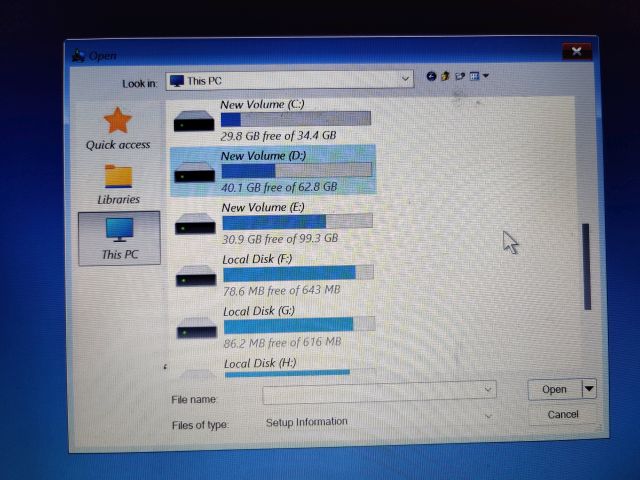
11. Gå sedan till mappen Windows -> System32. Leta sedan efter en fil som heter ”Utilman”. Byt namn på den till Utilman1 och tryck på Enter. För din information är Utilman ansvarig för att öppna tillgänglighetsmenyn på Windows 11-datorer.
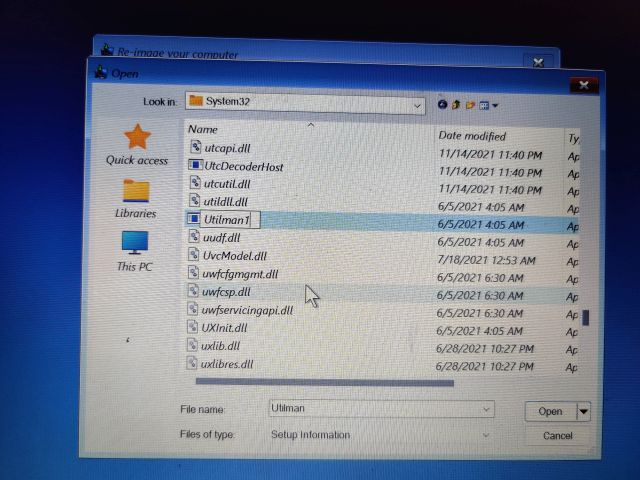
12. Leta nu efter ”cmd” och byt namn på den till Utilman. Du kan högerklicka och uppdatera fönstret för att se ändringarna.
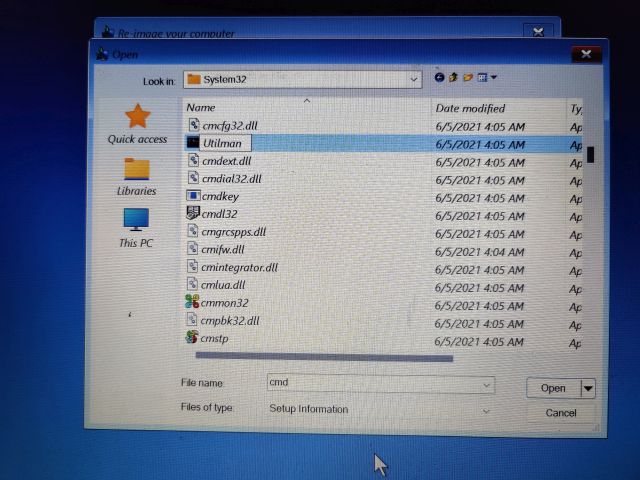
13. Slutligen, fortsätt att klicka på ”Avbryt” och gå tillbaka till skärmen ”Avancerade alternativ”. Klicka här på ”Fortsätt”. Detta kommer att starta upp dig till Windows 11-låsskärmen.
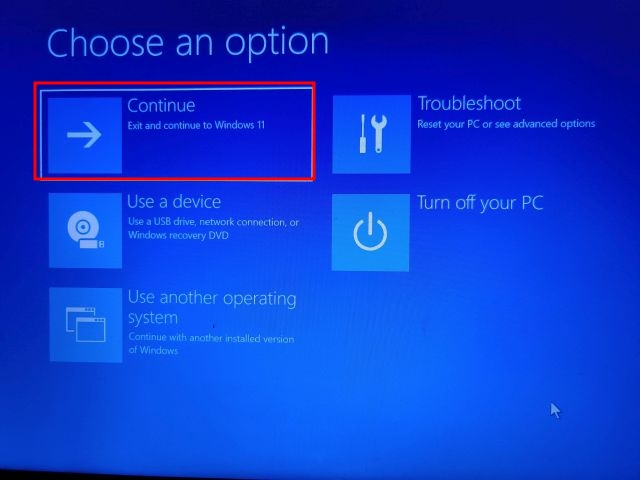
Återställ Windows 11-lösenordet med kommandotolken
1. När du är på låsskärmen i Windows 11 klickar du på ikonen ”Tillgänglighet” i det nedre högra hörnet.
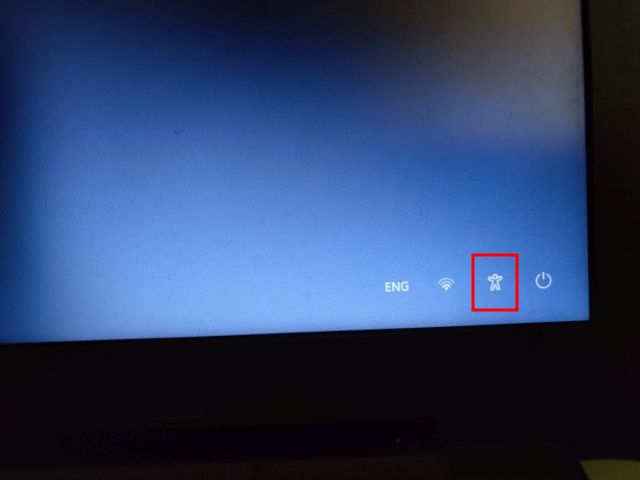
2. Nu, istället för tillgänglighetsmenyn, kommer den att öppna kommandotolken eftersom vi döpte om cmd till Utilman. I CMD-fönstret skriver du kommandot nedan för att visa en lista över alla användarkonton på din PC. Notera kontonamnet i den andra kolumnen.
net user
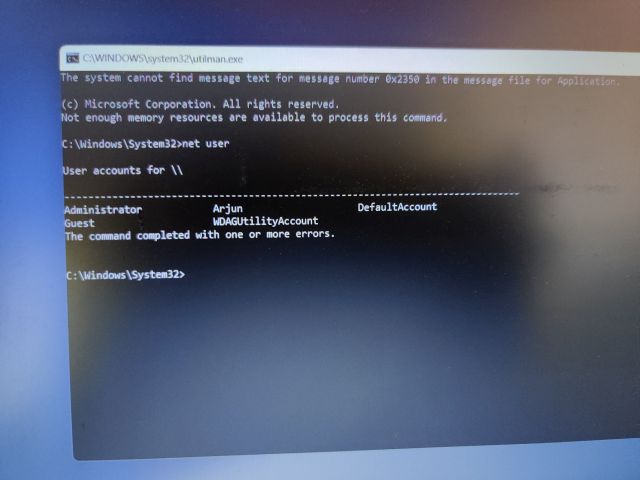
3. Kör sedan kommandot genom att följa syntaxen nedan. Ersätt kontonamnet med det faktiska kontonamnet och lägg till ditt föredragna lösenord i stället för lösenordet. Det kommer omedelbart att återställa lösenordet på din Windows 11-dator.
net user accountname password
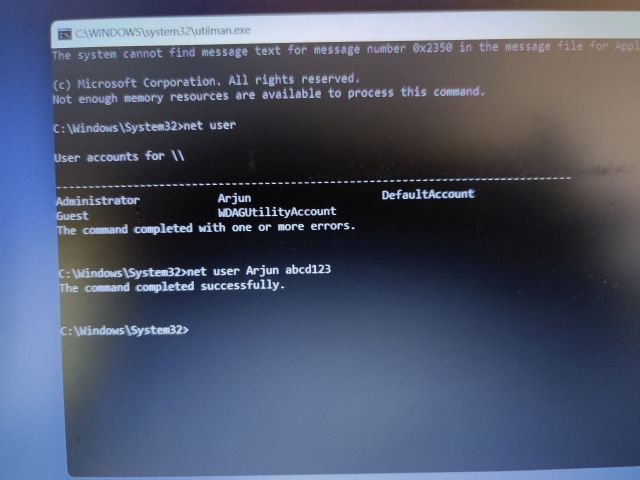
4. Stäng slutligen CMD-fönstret och logga in med det nya lösenordet. Den här gången kommer du att kunna logga in på Windows 11-datorn utan problem. Så här kan du återställa kontot även om du har glömt ditt Windows 11-lösenord.
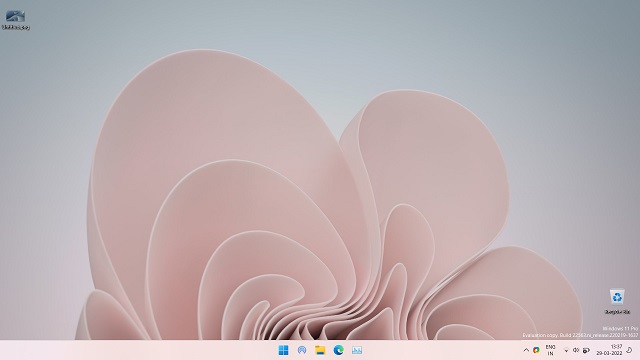
Återställ Windows 11-lösenord (Online Microsoft-konto)
Om du har länkat ett Microsoft-konto online till din Windows 11-dator och har glömt lösenordet kan du enkelt återställa det via företagets webbplats. Följ stegen nedan för att återställa ditt lösenord och logga in på din Windows 11-dator igen.
1. Öppna Microsoft lösenordsåterställningssida på en annan dator eller mobil och ange din e-postadress eller ditt användarnamn kopplat till Windows 11-datorn. Efter det klickar du på ”Nästa”.
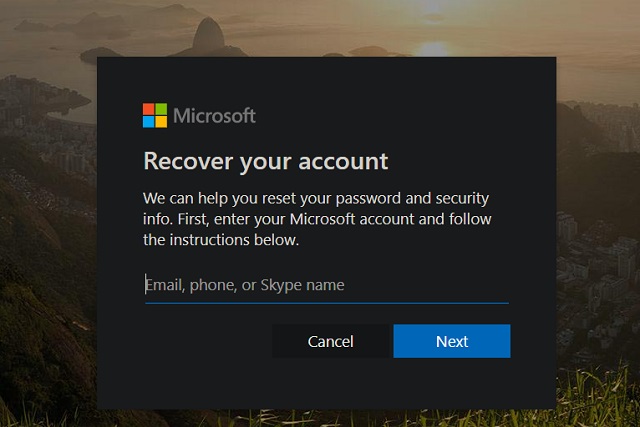
2. Nu kommer det att visa dig några alternativ för att verifiera din identitet. Du kan välja ditt telefonnummer eller e-postadress för återställning där du kommer att få engångslösenordet.
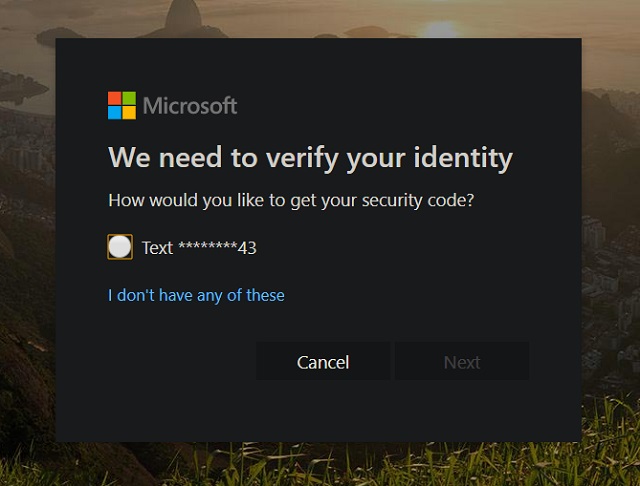
3. Ange engångslösenordet på nästa skärm, och sedan kan du återställa lösenordet på din Windows 11-dator.
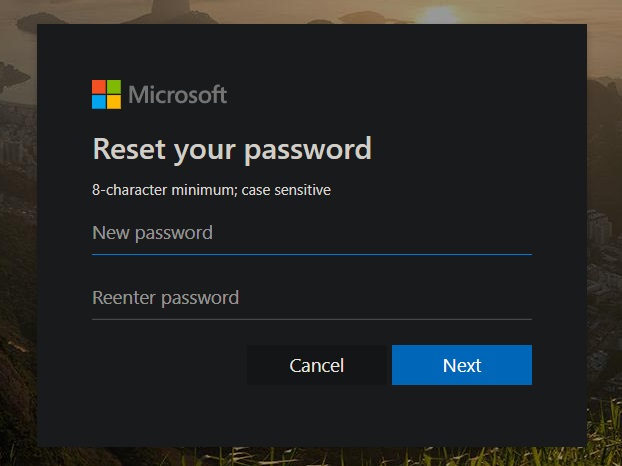
4. Efter det, logga in på din Windows 11-dator med det nya lösenordet, och du bör komma in utan problem.
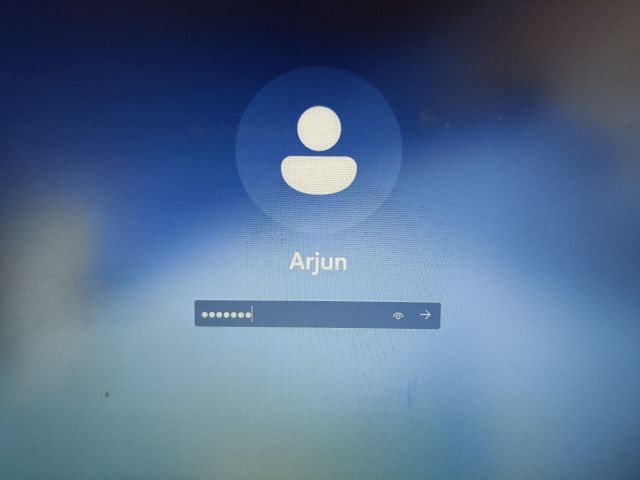
Glömt lösenordet för Windows 11? Återställ din dator enkelt!
Så det är så du kan återställa ditt lösenord om du har glömt ditt Windows 11-lösenord. Som nämnts ovan fungerar denna metod felfritt för lokala konton. Och om du länkade ditt Microsoft-konto online till din Windows 11-dator, följ den sista metoden för att snabbt återställa ditt lösenord. Hur som helst, det är allt från oss. Om Microsoft Store inte fungerar på din Windows 11-dator, kolla vår detaljerade guide som är länkad här. Och om du vill fabriksåterställa din Windows 11-dator, har vi en uttömmande handledning för det också. Slutligen, om du har några frågor, låt oss veta i kommentarsfältet nedan.